Jak stříhat a rozdělovat videa na Androidu (také extrahovat zvuk)
Různé / / February 11, 2022

Před několika dny jsem diskutoval o aplikaci pro Android, která by mohla používat
snížit celkovou velikost a kvalitu videa
být schopen
pošlete to přes WhatsApp
. Nyní jde o to, komprimovat video na 12 MB, přičemž je třeba mít na paměti, že stojí za to sledovat videa, která – maximálně – mají délku 5 až 6 minut. Ale pro delší videa to nebude dokonalé řešení.
Rozdělení videa na části a následné odeslání jako různé zprávy zní dobře, ale pro tento úkol nejsou k dispozici žádné speciální aplikace. Existuje několik aplikací, pomocí kterých můžeme naše videa stříhat a poté je uložit jako nové video na SD kartu. Budeme muset ručně oříznout videa a rozdělte je na menší velikosti ale pokud chcete poslat video přes WhatsApp, obávám se, že je to jediná cesta, která zbývá.
Pojďme se tedy podívat, jak můžeme oříznout videa na Androidu pomocí jednoduchého nástroje s názvem AndroVid Video Trimmer. Nástroj nekomprimuje kvalitu videa a pouze ji ořízne, takže možná budete muset komprimovat původní video pomocí předchozí metody.
AndroVid Video Trimmer
Po instalaci aplikaci spusťte a počkejte, až načte všechna videa, která máte na SD kartě, spolu s jejich miniaturami. V závislosti na počtu videí, která máte v zařízení, to může trvat několik minut. Klepnutím vyberte ten, který chcete upravit, a spusťte proces.
Nyní máte dvě možnosti. Pokud jste si jisti, že rozdělení videa na dvě části problém vyřeší, můžete video přímo rozdělit. Pokud ne, budete muset video oříznout nebo oříznout ručně. Oříznutí také pomáhá, když chcete extrahovat část videa a dokonce jej převést na zvuk MP3.

Jakmile jste v režimu rozdělení, vše, co musíte udělat, je udržet značku na časové ose videa pozici, ze které chcete video vystřihnout, a klepněte na ikonu nůžek vpravo nahoře roh. Nástroj zpracuje video a rozdělí ho na dvě části. Po zpracování videa se vás nástroj zeptá, zda chcete původní video nahradit nebo je uložit jako nové video. Po provedení výběru bude vaše video uloženy pod stejným názvem s čísly 1 a 2 s příponou. Chcete-li video ještě více rozdělit, můžete proces opakovat.
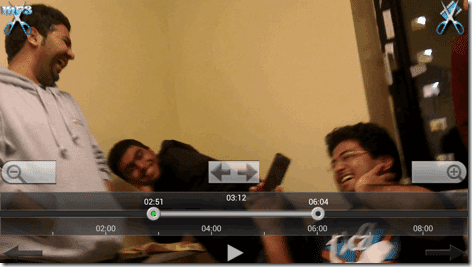
Při ořezávání místo výběru pouze jednoho bodu střihu pro rozdělení videa budete muset vybrat dva body: počáteční a koncový bod. Po výběru můžete jednoduše klepnout Vyjmout ikonu videa v pravém horním rohu a zpracujte video. Stejně jako u rozdělení si můžete vybrat, zda chcete nahradit původní video nebo chcete vytvořit nové.
Skvělý tip: Vyberte možnost Vystřihnout MP3 zde, pokud chcete pouze extrahovat zvuk vybraného videa.
Alternativní

VidTrim je další skvělý nástroj pro Android, který můžete zkusit oříznout videa. Aplikace je určena pouze pro ořezávání videí za předpokladu, že je počáteční a koncový bod a postrádá pokročilé možnosti, jako je rozdělení a extrakce zvuku. Aplikaci můžete vyzkoušet, pokud vám výše uvedená aplikace dává chyby při vynucení zavření.
Závěr
Takto můžete rozdělovat a stříhat nebo ořezávat videa na svém telefonu Android a extrahovat zvuk jako MP3. S tímto trikem, spolu s komprimací videa, kterou jsme viděli dříve, si nemyslím, že budete mít někdy potíže s umístěním videí z telefonu do záhadného 12 MB limitu WhatsApp nebo jakéhokoli jiného nástroje.
Nejlepší fotografie: greggoconnell
Poslední aktualizace 3. února 2022
Výše uvedený článek může obsahovat přidružené odkazy, které pomáhají podporovat Guiding Tech. Nemá to však vliv na naši redakční integritu. Obsah zůstává nezaujatý a autentický.



